Когда компьютер начинает издавать звуковые сигналы (так называемые «биос-коды») и не включается, это указывает на определенные аппаратные проблемы. Понимание причин таких сигналов поможет определить проблему и найти ее решение. Ниже представлен детализированный гайд по основным причинам, почему компьютер пищит и не включается, а также как распознать проблему и ее устранить.
 Источник: youtube.com / Системник пищит
Источник: youtube.com / Системник пищит
Первое, на что стоит обратить внимание, это характер звукового сигнала. Различные типы звуков, краткие, длинные, повторяющиеся, указывают на различные аппаратные неполадки. Чтобы расшифровать эти звуки, важно знать модель вашего BIOS, так как каждый производитель использует свои коды ошибок.
Проблемы с оперативной памятью (RAM)
 Источник: vgtimes.ru / Оперативная плата
Источник: vgtimes.ru / Оперативная плата
Если компьютер издает несколько коротких сигналов, это может свидетельствовать о проблемах с оперативной памятью. Причинами могут быть как неправильная установка модулей, так и их поломка. Чтобы определить, что именно вызвало проблему, попробуйте следующие шаги:
- Отключите компьютер от сети и снимите боковую крышку системного блока.
- Аккуратно извлеките модули оперативной памяти и установите их обратно, убедившись, что они вставлены до конца в разъемы.
- Если у вас несколько планок оперативной памяти, попробуйте запустить компьютер с каждой по отдельности, чтобы определить, не вышла ли из строя одна из них.
- Если проблема сохраняется, попробуйте установить новые модули памяти, чтобы убедиться, что неисправна не сама материнская плата.
Проблемы с видеокартой
 Источник: shtampik.com / Охлаждение видеокарты
Источник: shtampik.com / Охлаждение видеокарты
Когда компьютер издает длинный и короткий сигнал или серию длинных сигналов, это может указывать на проблемы с видеокартой. Причина может заключаться в плохом подключении карты, ее неисправности или выходе из строя. Чтобы устранить проблему:
- Отключите компьютер и откройте корпус;
- Извлеките видеокарту из разъема PCI-Express, аккуратно прочистите ее контакты и установите обратно;
- Убедитесь, что кабель питания (если карта требует дополнительного питания) подключен надежно;
- Попробуйте подключить видеокарту к другому компьютеру, чтобы проверить ее работоспособность;
- Если видеокарта исправна, но компьютер все равно пищит, проблема может быть в разъеме PCI-Express на материнской плате.
Неисправности процессора (CPU)
Редкий, но серьезный случай это проблемы с процессором. Обычно BIOS сообщает об этом через несколько длинных сигналов подряд. Процессор может перегреваться, быть неправильно установленным или выйти из строя. Чтобы проверить это:
- Отключите компьютер и снимите крышку.
- Убедитесь, что процессор и его кулер надежно закреплены на материнской плате.
- Проверьте, не засорился ли радиатор и вентилятор кулера пылью. Если да, очистите его сжатым воздухом или аккуратно (!) пылесосом.
- Если вы недавно устанавливали процессор, убедитесь, что он правильно закреплен в сокете и что термопаста нанесена правильно.
- В случае подозрения на перегрев проверьте BIOS или используйте программы для мониторинга температуры процессора.
Проблемы с питанием
 Источник: ruavto.com / Блок питания
Источник: ruavto.com / Блок питания
Если компьютер не подает сигналов и вообще не включается (но при этом вы слышите, как работают вентиляторы), проблема может быть в блоке питания. Неисправный блок питания не сможет должным образом снабжать энергией компоненты системы, что приводит к сбоям и отказам в запуске. Решение:
- Проверьте, подключены ли все кабели блока питания к материнской плате и компонентам компьютера;
- Попробуйте подключить компьютер к другой розетке или удлинителю;
- Если есть возможность, замените блок питания на новый или протестируйте его с помощью тестера блоков питания;
- Убедитесь, что блок питания соответствует потребляемой мощности компьютера.
Проблемы с материнской платой
 Источник: dzen.ru / Материнская плата
Источник: dzen.ru / Материнская плата
Материнская плата также может быть источником проблемы. Обычно она не издает характерных звуков, если вышла из строя, но может не включаться вообще. Для диагностики:
- Отключите все компоненты от материнской платы (видеокарту, оперативную память, накопители) и попробуйте включить ее с минимальным набором: процессор, одна планка ОЗУ.
- Проверьте визуально конденсаторы на материнской плате: если они вздулись или вытекли, это может быть причиной сбоя.
- Попробуйте сбросить настройки BIOS, используя перемычку «Clear CMOS» или извлекши батарейку на 10–15 минут.
- Если плата остается бездействующей, возможно, ее необходимо заменить.
Неправильное подключение периферийных устройств
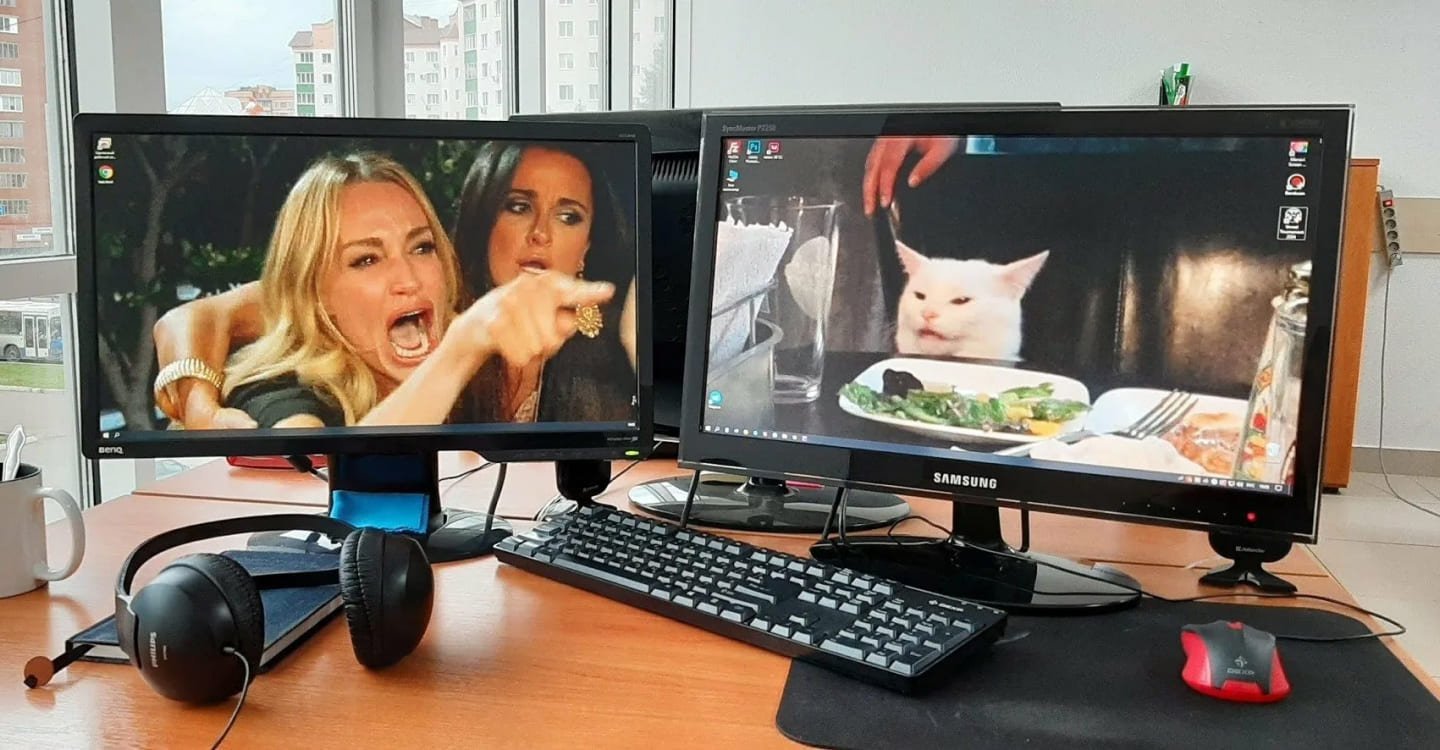 Источник: dr-web.ru / Конфликт двух мониторов
Источник: dr-web.ru / Конфликт двух мониторов
Иногда компьютер не включается или подает сигналы из-за конфликтов с подключенными периферийными устройствами (клавиатура, мышь, принтеры и так далее). Чтобы исключить этот вариант:
- Отключите все внешние устройства, кроме монитора, клавиатуры и мыши. Попробуйте включить компьютер.
- Если он запускается нормально, поочередно подключайте устройства обратно, чтобы определить, какое из них вызывает конфликт.
Проблемы с батарейкой CMOS
 Источник: mirantenn14.ru / Батарейка CMOS
Источник: mirantenn14.ru / Батарейка CMOS
Батарейка CMOS отвечает за сохранение настроек BIOS, включая дату, время и параметры конфигурации системы. Если эта батарейка разряжается, это может привести к неправильным настройкам BIOS и проблемам с запуском.
Признаком неисправности может быть сброс даты и времени каждый раз, когда компьютер выключается. Чтобы устранить проблему замените батарейку CMOS (обычно используется батарейка CR2032, она легко доступна в магазинах электроники). После замены перезагрузите BIOS, настроив параметры заново.
Проблемы с жестким диском или SSD
 Источник: YouTube / Использование SSD
Источник: YouTube / Использование SSD
Если жесткий диск или SSD неисправны, компьютер может зависать на этапе загрузки и не переходить к включению системы. Это может проявляться как повторяющиеся звуковые сигналы, или система вообще может не подавать никаких сигналов, зависая в BIOS. Проблемы с накопителем могут быть вызваны поврежденными секторами, сбоями файловой системы или полным отказом диска. Чтобы выявить проблему:
- Отключите жесткий диск или SSD от компьютера и попробуйте загрузиться без него. Если сигналы прекратились, значит, проблема именно в накопителе.
- Попробуйте подключить накопитель к другому компьютеру или использовать специальную утилиту для проверки состояния диска, например, «CrystalDiskInfo» для Windows.
- Если накопитель неисправен, его придется заменить, а важные данные, если возможно, восстановить с помощью специализированных программ.
Проблемы с блокировкой BIOS паролем
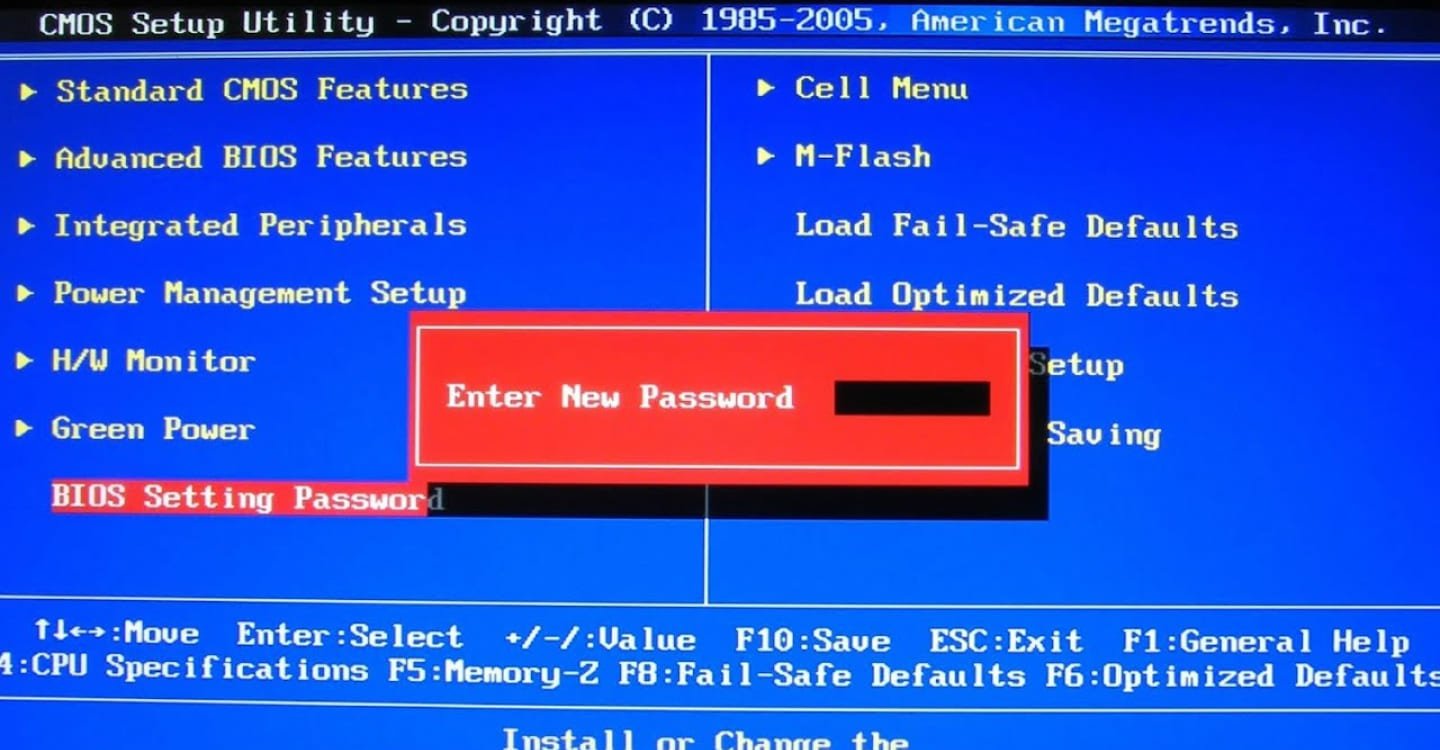 Источник: youtube.com / Блокировка BIOS
Источник: youtube.com / Блокировка BIOS
Некоторые материнские платы могут блокировать запуск системы, если установлен пароль BIOS, и он введен неправильно. В этом случае компьютер может издавать один длинный и один короткий сигнал или просто зависать на экране загрузки BIOS. Решение состоит в том, чтобы попробовать сбросить настройки BIOS, используя перемычку на материнской плате («Clear CMOS») или извлечь батарейку CMOS на 10–15 минут, чтобы удалить пароль.
Перегрев компонентов
 Источник: ranker.com / Альтернативный способ охлаждения персонального компьютера
Источник: ranker.com / Альтернативный способ охлаждения персонального компьютера
Системы охлаждения, как кулеры на процессоре или видеокарте, могут засориться пылью или просто выйти из строя. Если компьютер перегревается, он может не включиться, чтобы защитить компоненты от повреждения. Это проявляется в виде непрерывных звуков или вообще отсутствия реакции системы на кнопку включения. Решение:
- Проверьте кулеры, радиаторы и вентиляционные отверстия на предмет скопления пыли. Очистите их сжатым воздухом.
- Убедитесь, что вентиляторы исправны и работают на полную мощность.
- Если кулеры или термопаста не справляются с охлаждением, замените их.
Проблемы с периферийными устройствами и USB-портами
Некоторые периферийные устройства могут вызывать конфликты при запуске системы. Например, поврежденные устройства, подключенные через USB-порты, могут блокировать работу BIOS или вызывать неправильные сигналы. Решение: отключите все периферийные устройства, включая флешки, принтеры, сканеры и так далее. Если после этого компьютер запускается нормально, поочередно подключайте устройства обратно, чтобы выявить проблему.
Конфликты между оборудованием
 Источник: youtube.com / Анализ проблем в персональном компьютере
Источник: youtube.com / Анализ проблем в персональном компьютере
В редких случаях, если недавно установлено новое оборудование, например, новая видеокарта или оперативная память, могут возникнуть конфликты. Не все компоненты могут быть совместимы друг с другом или с материнской платой. Это может вызывать «биос-коды» и невозможность включения системы. Чтобы решить проблему:
- Проверьте совместимость нового оборудования с вашей системой (это можно сделать на сайтах производителей материнских плат или карт).
- Попробуйте запустить компьютер с минимальным набором оборудования (только материнская плата, процессор и оперативная память), а затем добавляйте остальные компоненты по одному, чтобы выявить конфликтующий элемент.
Ошибки в настройках BIOS (разгон процессора или видеокарты)
 Источник: youla.ru / Разгон процессора внешними компонентами
Источник: youla.ru / Разгон процессора внешними компонентами
Если ранее вы пытались разогнать процессор, видеокарту или оперативную память через настройки BIOS, это могло привести к нестабильной работе системы. Компьютер может не включаться или издавать звуковые сигналы при перегрузке. Чтобы устранить проблему:
- Сбросьте настройки BIOS до заводских, используя функцию «Load Default Settings» в BIOS.
- Если система запускается после сброса, возможно, проблема была в слишком агрессивных настройках разгона. Используйте более консервативные параметры.
Проблемы с кабелями и разъемами
 Источник: fixicomp.ru / Неудачное решение для корпуса персонального компьютера
Источник: fixicomp.ru / Неудачное решение для корпуса персонального компьютера
Иногда проблема может быть в плохом контакте или разъеме. Например, кабель питания материнской платы может быть неплотно подключен, что препятствует нормальному запуску системы. То же самое может касаться других соединений. Решение:
- Проверьте все кабели питания, особенно 24-пиновый разъем для материнской платы и 8-пиновый разъем для процессора.
- Убедитесь, что все кабели SATA или NVMe для накопителей надежно подключены.
Внешние факторы (электричество)
 Источник: yaplakal.com / Мастера за починкой персонального компьютера
Источник: yaplakal.com / Мастера за починкой персонального компьютера
Проблемы с электропитанием могут вызывать сбои в работе системы. Нестабильное напряжение, перегрузки или перебои в сети могут препятствовать нормальному запуску компьютера. Решение:
- Подключите компьютер к сетевому фильтру или ИБП (источнику бесперебойного питания) для защиты от скачков напряжения.
- Проверьте кабель питания и розетку, к которой подключен компьютер, возможно, они неисправны.
Дополнительные меры по устранению проблемы
Если ни один из вышеперечисленных шагов не помог, есть несколько других проверок, которые стоит сделать:
- Проверьте, правильно ли подключен монитор. Если монитор не включается, это может выглядеть как проблема с компьютером.
- Убедитесь, что все кабели (включая питание) надежно закреплены.
- Попробуйте заменить клавиатуру и мышь на другие, так как иногда неисправные периферийные устройства могут препятствовать запуску системы.
Таким образом, пищащий компьютер и отсутствие запуска — это сигналы, которые BIOS использует для уведомления пользователя о проблемах с оборудованием. Диагностика проблемы зависит от характера звукового сигнала и тщательного осмотра компонентов компьютера. Следуя предложенным шагам, можно не только выявить неисправность, но и исправить ее, вернув компьютер в рабочее состояние.
Заглавное фото: CQ.ru с помощью DALL-E



 Дарья «Cupressus» Ткачук
Дарья «Cupressus» Ткачук



















0 комментариев